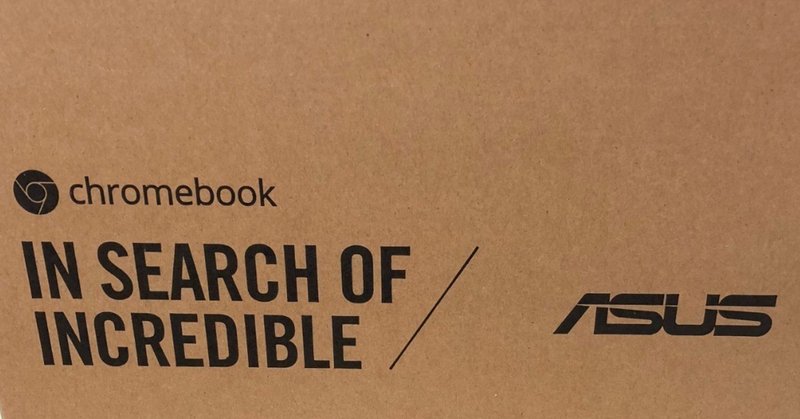
Chromebook の Linux 機能を有効化
もう1年くらい前になってしまうのですが、 ASUS の C101P というノートパソコンを購入しました。これはもちろん Mac ではなく Windows でもなく、 Chromebook と呼ばれるものです。 Chromebook というのはその名の通り、ウェブブラウザの Chrome と関係があるのですが、平たく言うと Chrome しか使えないパソコンということになります。比較的安く提供しているものが多いこともあり、日本ではまだあまり耳にすることはないかもしれませんが、アメリカでは教育現場などで多く導入されているらしいです。
実は Chromebook の OS は Linux なので、開発をするのに使えるかな?という期待が購入したきっかけでした。いくつかのややこしいことをしてちょっとは使えるような感じはあるものの、実用には使いにくいなというのが自分の評価でした。そんな中、バージョンが 69 になるタイミングで Linux 機能が使えるようになるということで心待ちにしていたところ、2017年9月19日に僕が使っている Chromebook がついにバージョン 69 になったのでちょっと試してみました。以下スクリーンショットが多くなります。
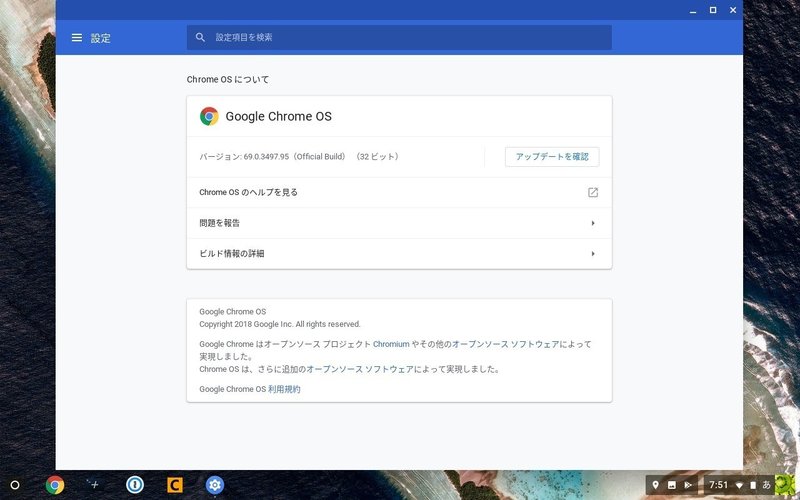
Chromebook の OS のバージョンが 69 になった図。

設定の中に Linux(ベータ版)という項目が現れ、オンにすることができそうになっています。もちろん押します。
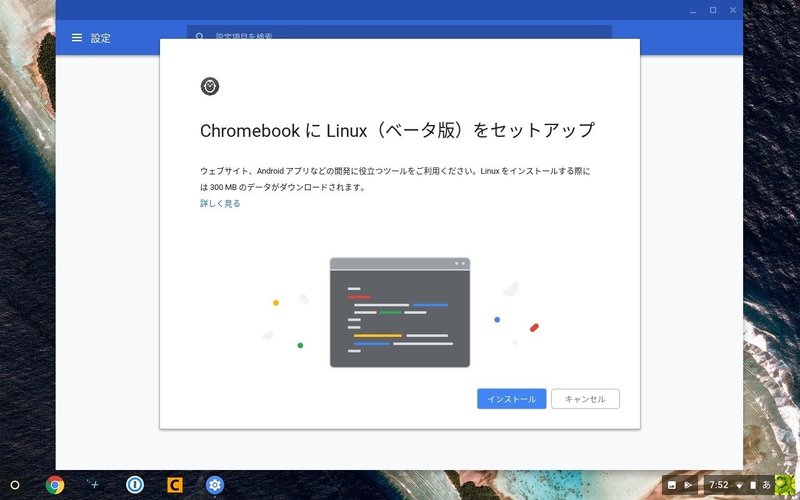
セットアップの画面になります。もちろんインストールします。
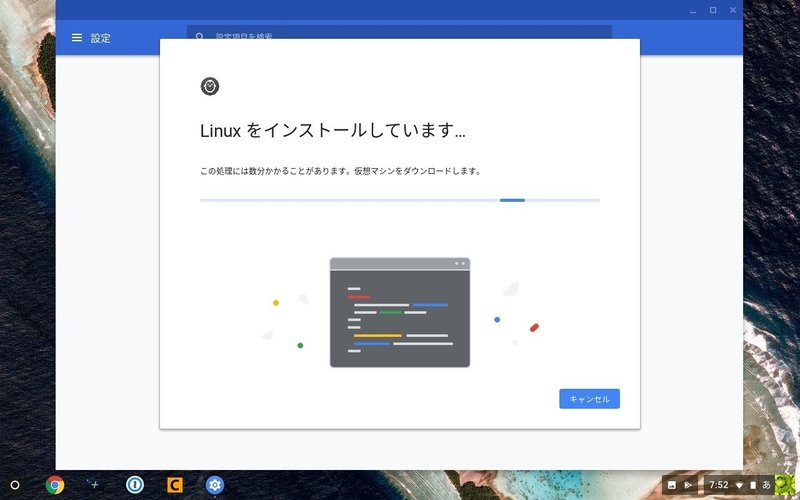
やや時間がかかりましたがインストールができました。
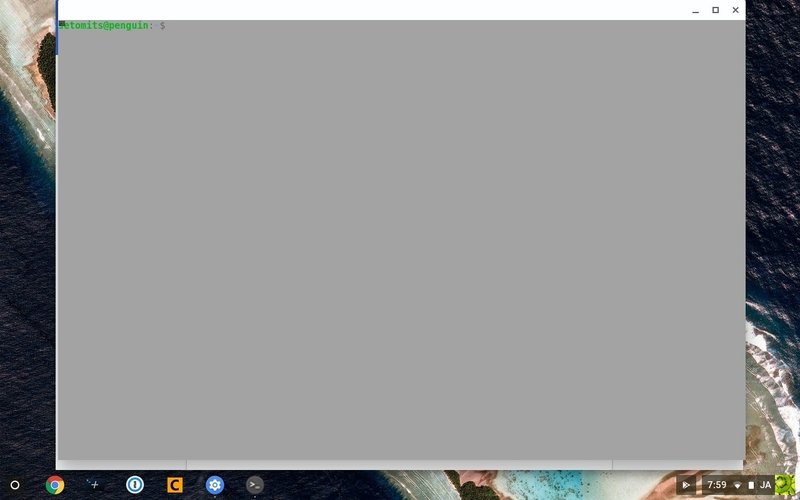
ターミナルのアイコンが追加されるので、そこからターミナルを起動します。この色はなんなんでしょうか。どうやって変えるか今後調べようと思います。 uname -aを実行してみたところ、以下のような結果が返ってきました。
Linux penguin 4.14.65-05969-g6f2926628697 #1 SMP PREEMPT Tue Sep 4 16:09:27 PDT 2018 aarch64 GNU/Linux
各種パッケージは apt-getで入れられるようです。とりあえず emacsを入れてみました。そこそこ時間がかかりましたが一応起動もしました。
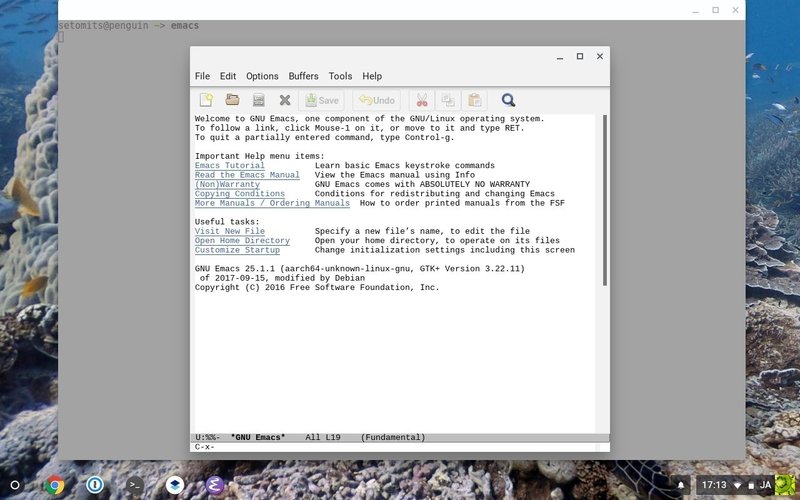
残念ながらこのままでは日本語の入力はできませんでした。 -nw でターミナルで開いたら一応入力はできたものの、表示がおかしい感じです。
ということで、今後は時間をみつけてターミナルの色変更と日本語の入力について調べてみようと思います。
この記事が気に入ったらサポートをしてみませんか?
